Gérer efficacement votre CSE de petite taille avec Inqom
Découvrez comment optimiser la gestion de votre CSE dont les ressources sont inférieures à 153 000 €
Sommaire :
Créer et paramétrer l'entité dans Inqom
1. Créer le dossier de votre CSE
2. Alimenter le dossier
3. Paramétrer les budgets
La gestion quotidienne du dossier CSE
1. Suivre et justifier les transactions
2. Simplifiez la gestion comptable avec des états adaptés
3. Informations complémentaires relatives au patrimoine et aux engagements en cours
Créer et paramétrer l'entité dans Inqom
1. Créer le dossier de votre CSE
- Lors de la création du dossier, sélectionnez la forme juridique "CSE" et indiquez sa taille.
- Choisissez le type de comptabilité “Trésorerie”. Un plan comptable simplifié, conforme à la réglementation comptable, est automatiquement sélectionné pour les "Petits CSE" afin de faciliter le suivi des flux par budget aux trésoriers.
💡 Bon à savoir : Le plan comptable "petit CSE" permet d’automatiser la génération des états financiers. Pour garantir une alimentation correcte des rubriques de ces derniers, nous vous recommandons vivement de respecter le plan comptable proposé.
📖Pour en savoir plus sur la création de dossiers, cliquez ici.
2. Alimenter le dossier
À partir de l'onglet Banque :

1. Initiez une connexion bancaire en ajoutant le compte banque de votre chef d'entreprise.
2. Définissez les règles d'affectation bancaire avec la ventilation analytique souhaitée,
3. Accédez à "Gestion des banques". Sélectionnez le compte comptable de banque (commençant par 512) présent dans l'historique comptable intégré lors de l'étape 1, puis activez le compte pour récupérer les flux bancaires.
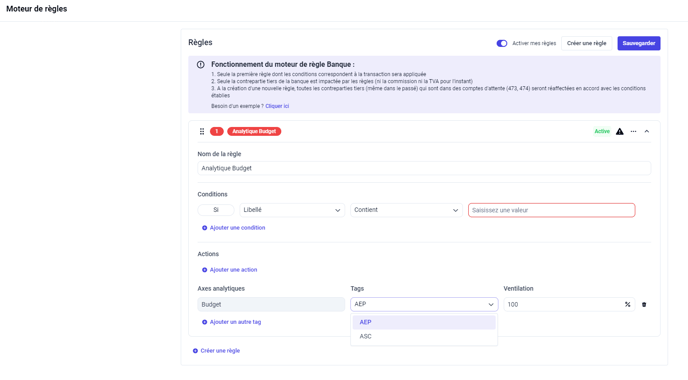
Grâce au moteur de règles bancaires, automatisez facilement vos répartitions analytiques ! Consultez cet article pour en savoir plus.
3. Paramétrer les budgets
Séparation des budgets

Accédez aux paramètres du dossier, sous-onglet Analytique, puis cliquez sur la section Axes et tags. Vous trouverez un axe analytique nommé Budget, contenant deux tags créés automatiquement :
- AEP - Fonctionnement
- ASC - Activités sociales et culturelles.
⚠️ Les tags permettent également d’automatiser l’alimentation des états financiers. Nous vous recommandons vivement de respecter la ventilation par budget pour garantir une bonne alimentation des rubriques des états financiers.
💡Astuces :

Si votre CSE gère plusieurs budgets ou suit d’autres postes, vous pouvez créer d’autres axes et tags à partir de cet écran.

Il est aussi possible de définir des règles de ventilation automatique dès qu’un compte est mouvementé dans vos opérations de trésorerie.
La gestion quotidienne du dossier CSE
1. Suivre et justifier les transactions
L'onglet Banque contient un grand nombre d'informations et de fonctionnalités clés pour la gestion de votre CSE. Découvrez-les dans cette courte vidéo :
2. Simplifier la gestion comptable avec des états adaptés et conformes au Code du Travail (Article L2315-65)
Analytique par budget

Inqom vous permet de suivre aisément les dépenses et recettes de chaque budget. Cela permet une gestion claire et distincte des fonds alloués au fonctionnement et aux activités sociales et culturelles, conformément à la réglementation.
Situation patrimoniale
Visualisez clairement vos flux financiers grâce à des rapports détaillés disponibles dans l'onglet APEF et l'onglet États financiers, vous permettant de préparer votre réunion plénière en toute sérénité.
Bon à savoir : Inqom propose des états réglementaires ainsi que des états de contrôle des flux. Le résultat de ces contrôles est signalé par des icônes sur les classes et leurs états respectifs :
![]() : aucune erreur
: aucune erreur
![]() : une information est présente pour vous guider, vous conseiller
: une information est présente pour vous guider, vous conseiller
![]() : une erreur non bloquante
: une erreur non bloquante
![]() : une erreur bloquante.
: une erreur bloquante.
État des dépenses et des recettes
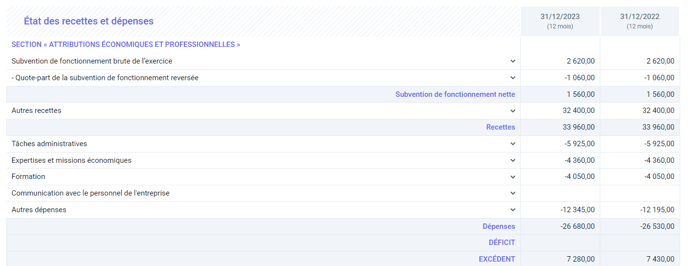
Présentez vos flux financiers de manière simplifiée via un état des dépenses et des recettes pour chaque budget, vous permettant de contrôler et de présenter de manière synthétique l'utilisation des subventions durant l’exercice.
3. Informations complémentaires relatives au patrimoine et aux engagements en cours
- Disponibilités

Suivez vos disponibilités par nature pour maintenir une bonne santé financière.
🔎 Astuce :
Survolez les info-bulles (i) pour obtenir des alertes et des conseils de saisie des données.
- Suivi des stocks de billets
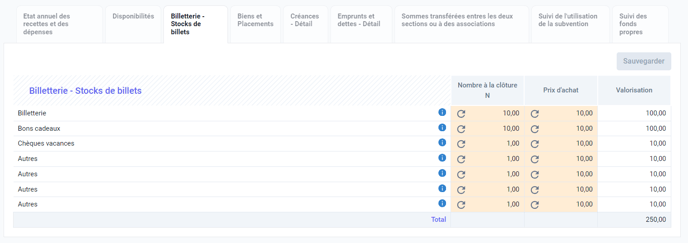
🔎 Astuce :
Inqom vous propose de remplir les quantités et les prix unitaires afin de garder une trace précise des stocks de billets pour les événements et activités, assurant une gestion rigoureuse des entrées et sorties de stock pour l’exercice suivant.
- État des biens et des placements
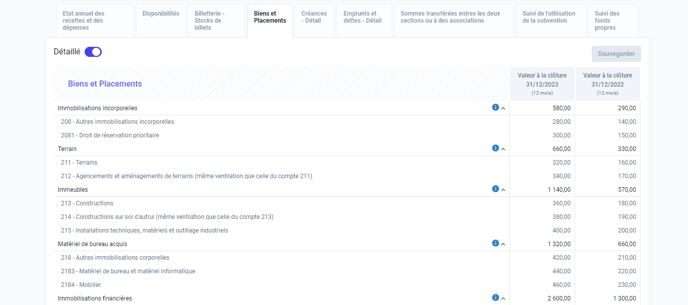
Suivez vos immobilisations et vos investissements, incluant les biens matériels (comme les équipements) et les placements financiers, pour une vue d'ensemble complète des actifs du CSE.
- Détail des créances
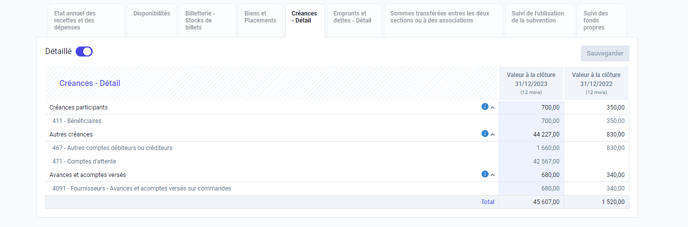
Gérez les créances (sommes dues au CSE) afin de retranscrire les engagements en cours.
🔎 Astuce :
Réalisez un état des lieux des sommes dues et reportez manuellement les montants dans les rubriques.
- Détail des emprunts et des dettes

Gardez un œil sur vos obligations financières, incluant les emprunts contractés et les dettes en cours, pour une gestion rigoureuse des engagements financiers.
🔎 Astuce :
Réalisez un état des lieux des sommes dues et reportez manuellement les montants dans les rubriques.
- Affectation du résultat

Déterminez l'utilisation des excédents ou des déficits en fin d'année dont la décision a été actée en réunion plénière, avec d’éventuels transferts entre section ou dons à des associations, en conformité avec les règles déterminées par le Code du Travail et les objectifs du CSE.
Suivez les sommes versées à des associations ou restant à verser à des associations au titre des excédents antérieurs de la section ASC.
🔎 Astuce :
L’écriture comptable correspondant à la décision prise en réunion plénière est proposée à l’utilisateur en (i) “infobulles”.
-
Suivi de la consommation des subventions

Vérifiez l'utilisation des subventions reçues en temps réel, assurant que les fonds sont dépensés conformément aux objectifs et à la réglementation par budget. - Suivi des fonds propres
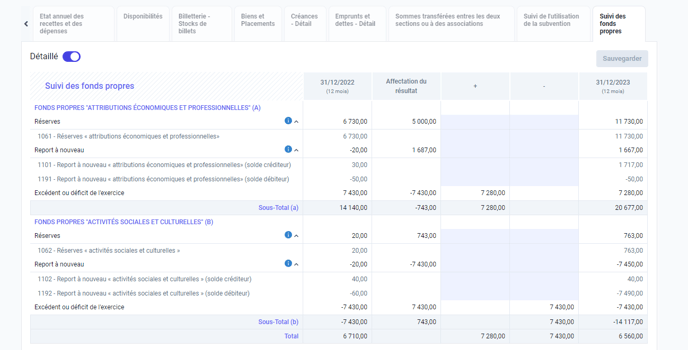
Contrôlez l'évolution de vos fonds propres et les écritures comptables correspondantes, incluant les subventions non consommées, les excédents et les réserves, pour une gestion financière transparente.
🔎 Astuces :
- Remplissez l’écran d’affectation des résultats permettant de remplir automatiquement la colonne “Affectation des résultats”.
-
Créez votre plaquette à partir de l'APEF et insérez-y vos tableaux budgétaires. Téléchargez et ajoutez les pièces jointes souhaitées.
💡 Bon à savoir :
Inqom est un logiciel certifié NF203. Cette certification vise à fiabiliser et à sécuriser les données comptables pour lutter contre la fraude fiscale et assurer la qualité du logiciel.
